Как настроить медицинский идентификатор на iPhone для экстренных случаев?

Знаете ли вы, что можете хранить на своем iPhone свою медицинскую информацию, которая впоследствии может быть использована в случае чрезвычайной ситуации? В этом руководстве я расскажу вам, как настроить медицинский идентификатор на Apple iPhoneс помощью встроенного приложения «Здоровье» iOS.
Обычно приложение для здоровья в основном используется для отслеживания ежедневной физической активности и активности, связанной со сном. Однако вы можете заполнить важную информацию о своем здоровье в разделе «Медицинский удостоверение». Позвольте мне объяснить, как эта информация поможет вам.
Чем вам поможет настройка медицинского удостоверения?
Ну, допустим, путешествуя по дороге, вы, к сожалению, попадаете в какую-то аварию. Если вы используете Apple Watch, падение будет обнаружено, будет вызвана экстренная помощь, а контакты экстренных служб будут проинформированы о вашей ситуации.
Во-вторых, даже если вы не пользуетесь Apple Watch, люди, например службы экстренного реагирования, могут попытаться вам помочь.
Если вы не в состоянии предоставить такую информацию, как ваше имя, имя контакта для экстренных случаев, группу крови или другие заболевания, которые у вас могут быть, тогда вам пригодится информация, содержащаяся в медицинском удостоверении.
Операторы могут узнать ваше имя, отвезти вас в больницу, позвонить контактному лицу для экстренной помощи, сообщить медицинскому персоналу вашу группу крови и другую важную информацию, связанную со здоровьем.
Теперь вы понимаете, насколько важно настроить медицинскую информацию или медицинский идентификатор на вашем iPhone.
Шаги по настройке Medical ID на вашем iPhone
- Откройтеприложение «Здоровье» на своем iPhone
- Прокрутите вниз до пункта Получите больше от здоровья
- Под этим вы увидите идентификатор и опцию Обновить свой медицинский идентификатор
- Нажмите кнопку Начать
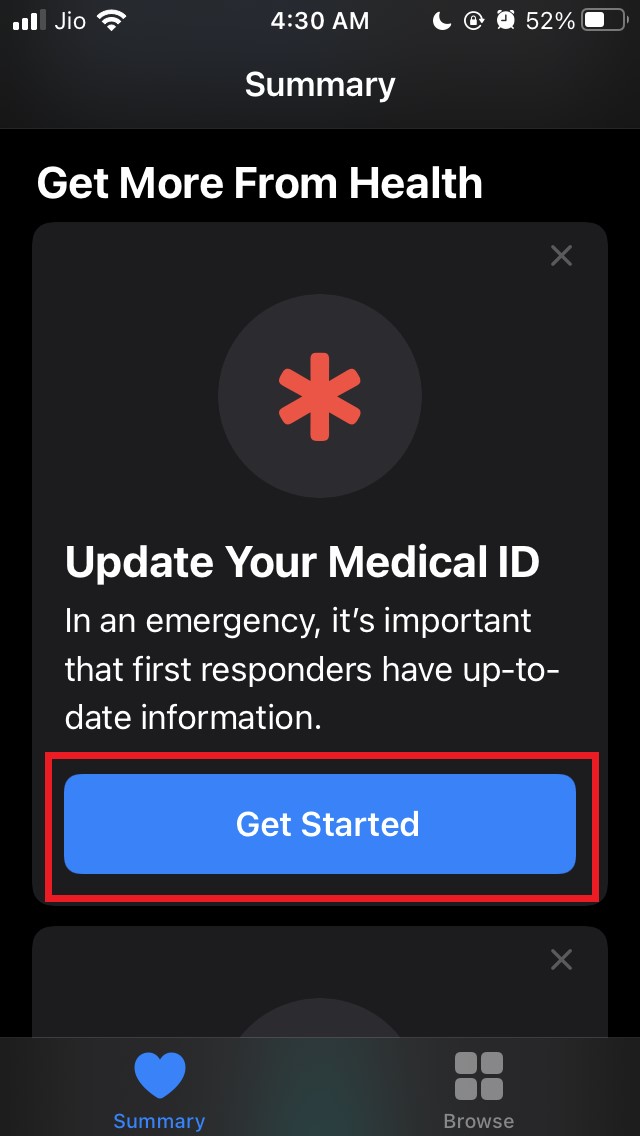
- Теперь появится форма, которую вам необходимо заполнить максимально точной информацией
- Начните с добавления своего имени, фотографии и даты рождения, а затем прокрутите вниз
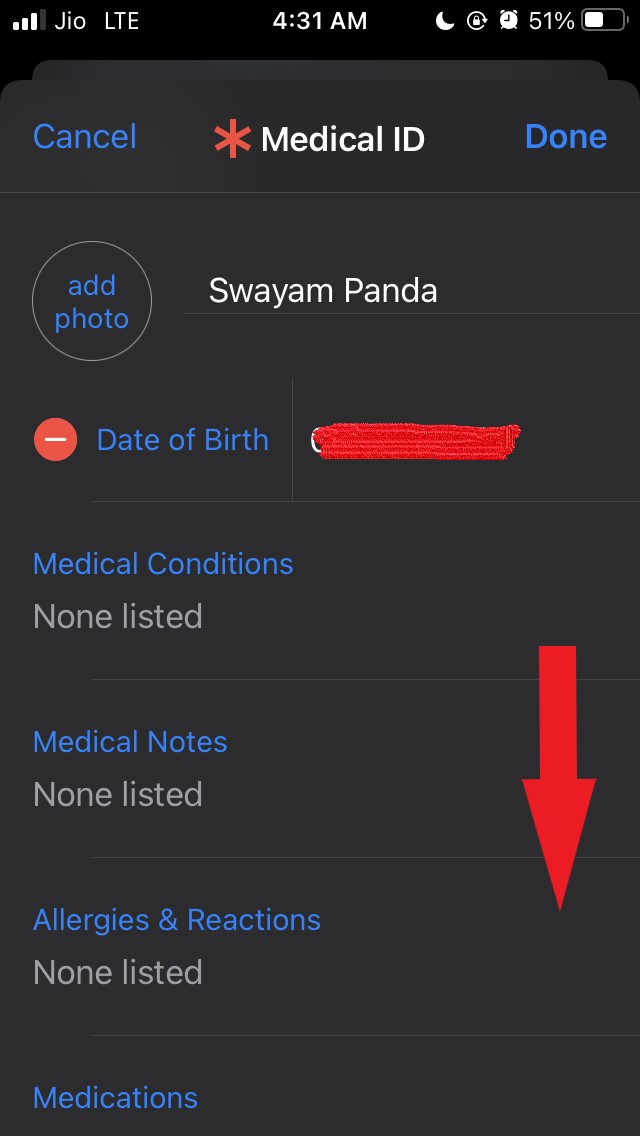
- Затем укажите, есть ли у вас какие-либо активные заболевания или склонность к каким-либо аллергиям или реакциям.
- Вы также можете указать, принимаете ли вы какие-либо лекарства.
- Далее вам необходимо указать свою группу крови, рост, вес, основной язык
- Затем перечислите контакты для экстренных случаев, с которыми можно будет связаться в случае, если с вами произойдет какой-либо несчастный случай
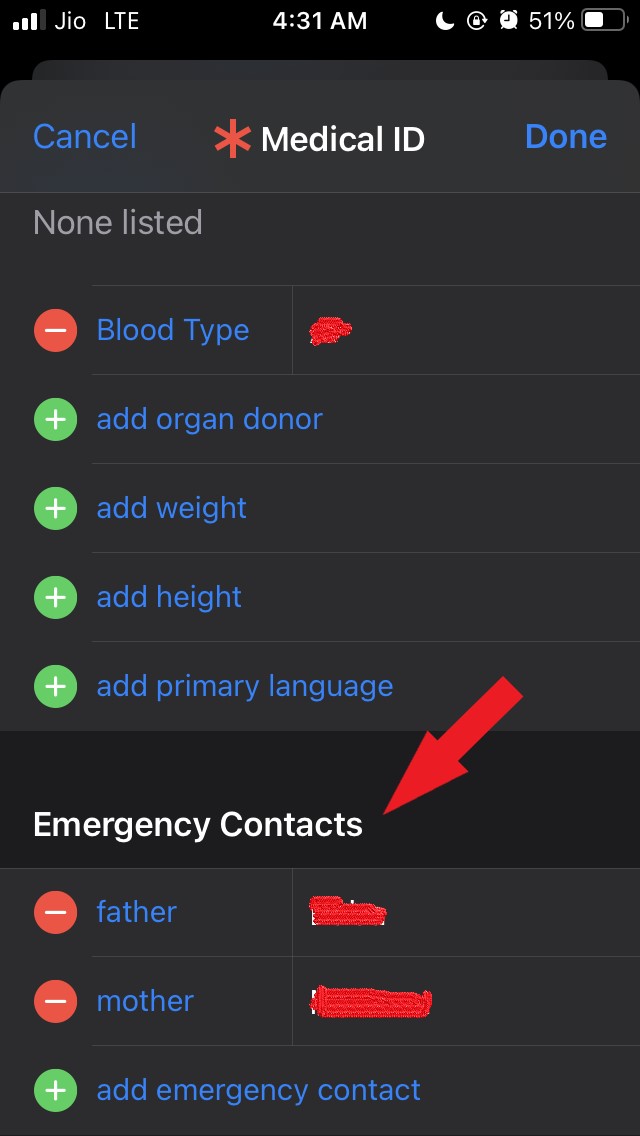
- На вкладке «Экстренный доступ» включите параметр Показывать при блокировке. Это позволит сотрудникам службы реагирования видеть ваше медицинское удостоверение и другую важную информацию, даже если телефон заблокирован.
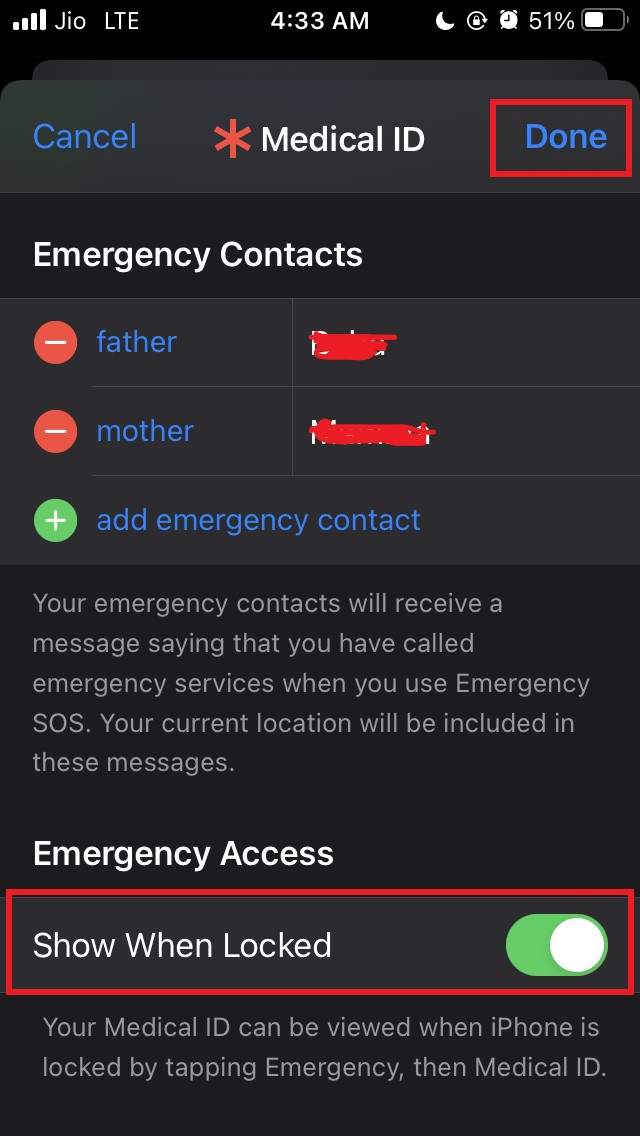
- Как только вы закончите добавлять всю важную информацию в медицинский идентификатор, чтобы завершить настройку, нажмите Готово.
Теперь вы успешно настроили медицинский идентификатор на своем iPhone. Ну, а что, если у кого-то еще проблемы, и у этого человека есть iPhone с заполненным медицинским удостоверением. Как проверить его медицинскую информацию на iPhone и помочь ему?!
Обычно доступ к медицинскому удостоверению и другой информации можно получить с экрана блокировки iPhone. Чтобы проверить это, я описал шаги ниже.
Как проверить чей-то медицинский паспорт на iPhone
Даже если iPhone заблокирован с помощью пароля, ниже приведены инструкции по просмотру медицинского удостоверения на нем.
- Вызов экрана пароля на iPhone осуществляется нажатием сенсорного идентификатора или боковой кнопки в зависимости от того, какой iPhone использует затронутое лицо.
- В левом нижнем углу нажмите на опцию Чрезвычайная ситуация
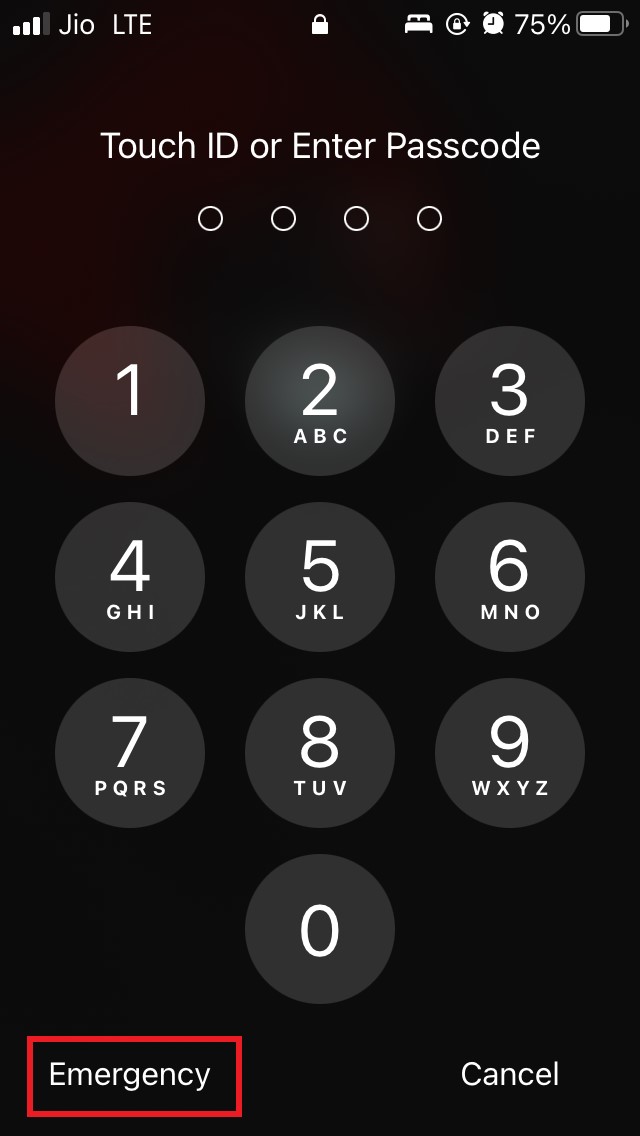
- На экране экстренной помощи снова в левом нижнем углу вы увидите опцию Медицинский идентификатор. Нажмите на него, чтобы увидеть всю важную информацию, которую заполнил человек.
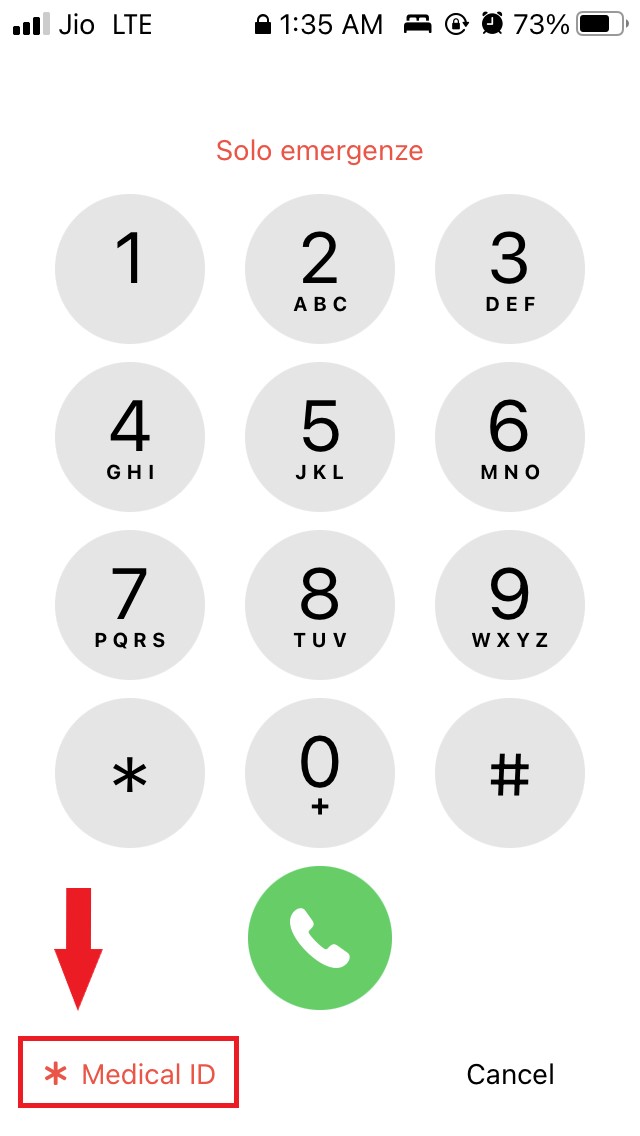
- Вы можете немедленно позвонить контактным лицам пострадавшего с его iPhone, не разблокируя его.
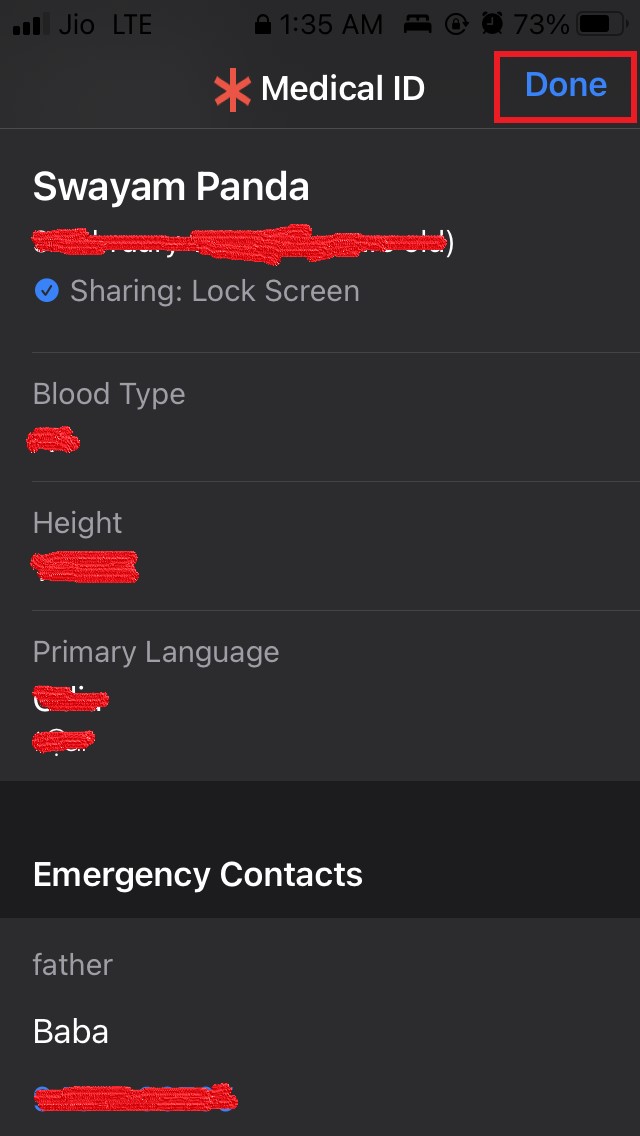
Итак, это все о том, как настроить медицинский идентификатор на вашем Apple iPhone, а также о том, как проверить медицинский идентификатор в чрезвычайной ситуации и помочь кому-нибудь.
Если у вас iPhone, обязательно заполните медицинскую карту в целях вашей безопасности.


